
Tartalomjegyzék:
- Szerző John Day [email protected].
- Public 2024-01-30 09:41.
- Utoljára módosítva 2025-01-23 14:48.
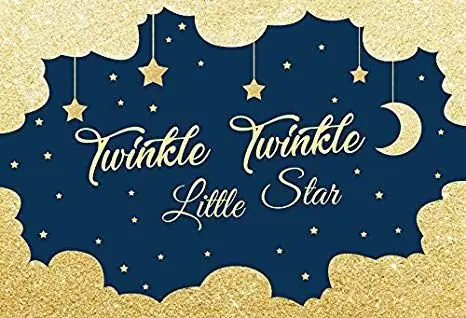
Ezek az alapvető utasítások a „Twinkle Twinkle Little Star” kódolásához a Sonic Pi rendszeren Mac számítógépen.
Lépés: Töltse le és nyissa meg a Sonic Pi -t
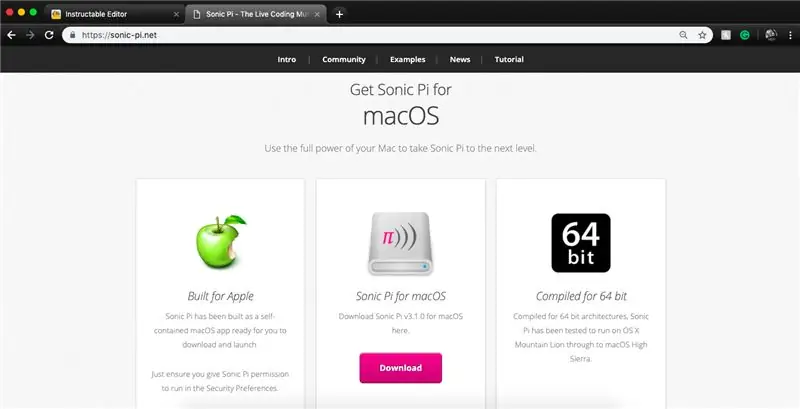
Látogasson el a Sonic Pi oldalra (https://sonic-pi.net/), és görgessen lefelé, amíg meg nem jelenik a "Get Sonic Pi for macOS" lehetőség. Válassza a „Letöltés” lehetőséget, és nyissa meg az alkalmazást. Miután áthúzta a.zip fájlt a Mac alkalmazásmappájába, megnyílik a Sonic Pi alkalmazás.
2. lépés: Kezdje a „Play” billentyűkkel
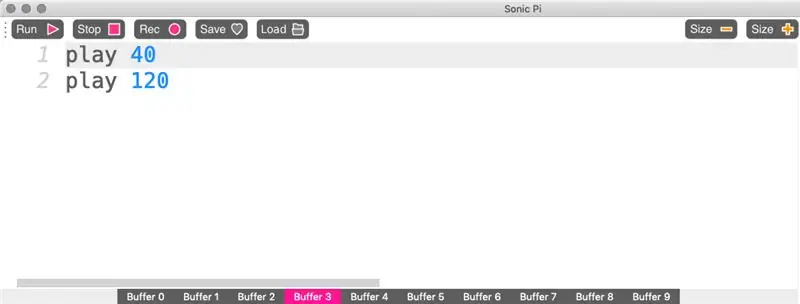
Először is meg kell tanulnia az egyes kódok írását. Kezdje el kísérletezni különböző jegyzetekkel. Kezdje a „játékkal” és egy 40 és 120 közötti számmal. A 40 nagyon alacsony, mély hangot ad, míg a 120 magas hangot ad. Játssz velük!
3. lépés: Tanuld meg, hogyan kell aludni
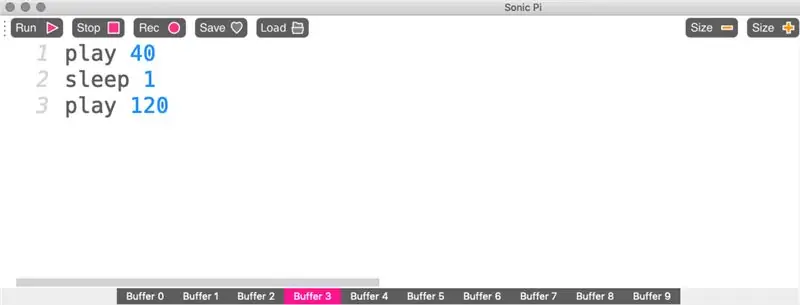
Most, hogy hangokat játszhat, szüneteket kell tartania az egyes hangok között, hogy mindegyiket külön hallhassa. Kezdjük azzal, hogy két hangjegy középpontjába „alvást” teszünk, és egy szám következik. A szám az, hogy hány másodperc csend lesz az egyes hangok között, tehát az „alvás 1” esetén egy másodperc csend lesz.
4. lépés: Keresse meg a dallamot
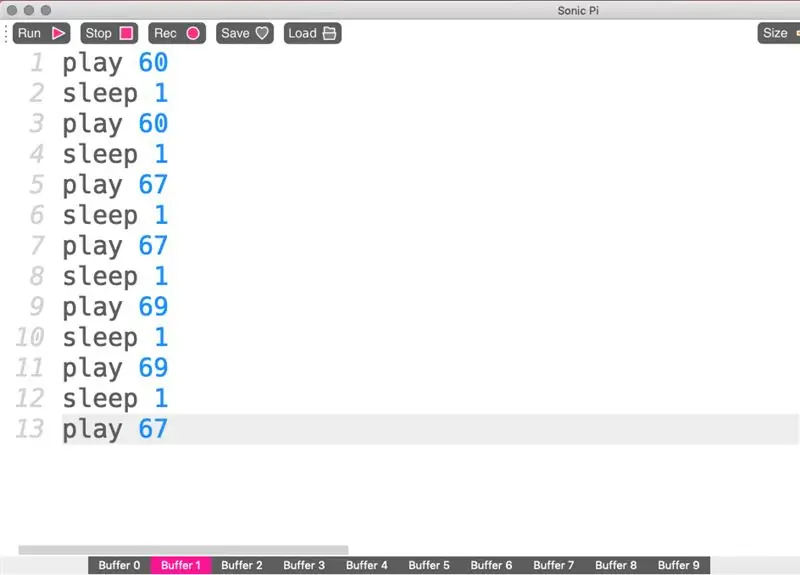
Most, hogy mindent megértett a dal elkészítéséhez, csak meg kell találnia a dallamot. Ennek egyik legjobb módja, ha a dalt egyszerre játssza le, amikor kiválasztja az egyes hangokat.
Egy másik egyszerű módja annak, hogy megtalálja az egyes hangokat, ha megnézi a dal kottait, és ezen keresztül kitalálja az egyes hangokat.
5. lépés: Hozza létre a dalt
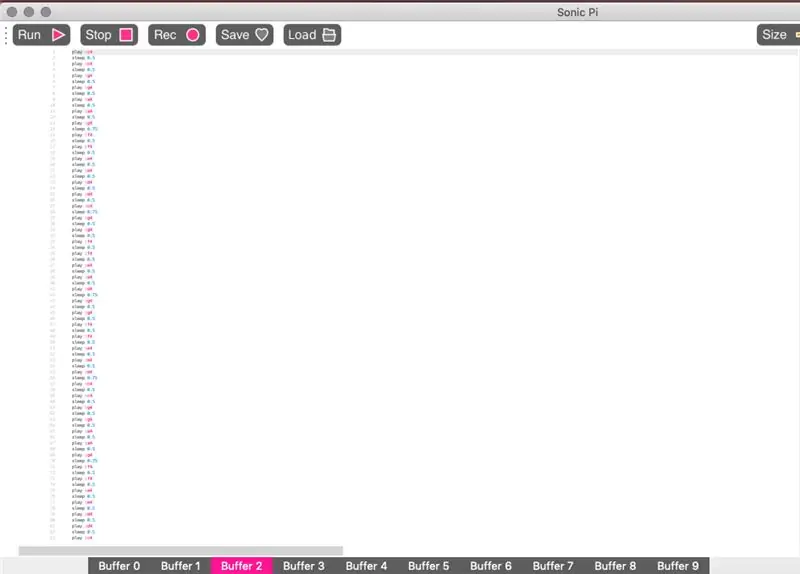
Ha most mindent összeszed, megtalálhatja a megfelelő alvási időt és a megfelelő jegyzeteket a dal teljesítéséhez.
Ajánlott:
UCL-IIoT-Strongbox RFID-vel és LCD-képernyővel (kódolt, MySQL): 5 lépés

UCL-IIoT-Strongbox RFID-vel és LCD-képernyővel (kódolt, MySQL): Arduino projekt RFID-szkennerrel és LCD-vel. Bevezetés A tanfolyam befejezéséhez mikrovezérlőkkel, pontosabban az általunk használt Arduino Mega-val. Azt a feladatot kaptuk, hogy készítsünk egy projektet, amely magában foglalja az Arduino Mega -t, kivéve
Nagy LED "gyűrűs" fény a Timelapse, a portrék és egyebek számára : 11 lépés (képekkel)

Nagy LED "gyűrűs" fény a Timelapse, a portrék és egyebek számára …: Sok timelapse videót forgatok, amelyek néhány napig tartanak, de utálom az egyenetlen fényt, amelyet a bilincsek adnak - különösen éjszaka. Egy nagy gyűrűs lámpa túl drága - ezért úgy döntöttem, hogy egyetlen este elkészítek valamit, kéznél lévő cuccokkal
Wifi Ducky (*build Mac felhasználók számára): 6 lépés

Wifi Ducky (*felépítés Mac felhasználók számára): Vegye át a számítógép irányítását az eszköz USB -porthoz való csatlakoztatásával. Alkatrészek listája: ✔ Arduino Pro Micro✔ D1 Mini Node ✔ WireThis bemutató a Mac felhasználókra összpontosít. Vannak plen
HC - 06 (Slave Module) "NAME" megváltoztatása használat nélkül "Monitor Serial Arduino" amely "Könnyen működik": Hibátlan módszer!: 3 lépés

HC - 06 (Slave Module) "NAME" megváltoztatása használat nélkül "Monitor Serial Arduino" … amely "Könnyen működik": Hibátlan módon!: Miután " Hosszú idő " megpróbálja megváltoztatni a nevet HC -06 -ra (slave Module), a " az Arduino soros monitorja, " Siker ", találtam egy másik egyszerű módot, és most megosztom! Jó szórakozást haverok
"MicroDot" a LattePanda (vagy a Raspberry Pi) számára: 7 lépés (képekkel)

"MicroDot" a LattePanda (vagy Raspberry Pi) számára: A MicroDot egy házi készítésű Alexa "gomb", amelyet úgy terveztek, hogy csatlakozzon egy LattePanda vagy Raspberry Pi készülékhez, és telepítve van az Alexa Sample App. Ez egy kisméretű hangszóró LED -ekkel és érintés/beszéd aktiválással, és ideális asztali vagy autós használatra. *Az
